Voici quelques conseils et astuces pour tirer le meilleur parti d’Instagram
Instagram ne nécessite peut-être aucune introduction, mais pour les inconnus, c’est une application de réseautage social gratuite qui permet aux utilisateurs de capturer et de partager des photos et des vidéos. Créé par Kevin Systrom et Mike Krieger en octobre 2010, Instagram a rapidement gagné en popularité, attirant plus de 100 millions d’utilisateurs actifs au moment où il a été acquis par Facebook moins de deux ans plus tard pour un frais d’un milliard de dollars. Instagram a depuis gonflé à plus de 400 millions d’utilisateurs, faisant d’Instagram l’un des meilleurs réseaux sociaux.
Pour rester populaire, l’entreprise introduit continuellement de nouvelles fonctionnalités – mais cela peut aussi rendre difficile la liste de ses capacités. Que vous ayez été accro à Instagram depuis des années ou que vous soyez totalement nouveau dans le domaine du partage de photos, ces conseils et astuces vous aideront à le maîtriser.
Allons commencer !
Créez votre profil Instagram
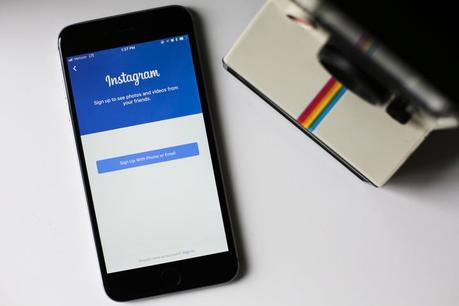
Avez-vous déjà un compte ? Allez-y et passez cette section. Sinon, commençons par les bases. Pour vous inscrire à un compte Instagram, il suffit d’ouvrir l’application, appuyez sur S’inscrire, et soit vous connecter avec votre compte Facebook, soit vous fournissez une adresse mail et un mot de passe. Vous devrez également créer un nom d’utilisateur unique. Cela peut être aussi simple que votre nom actuel, ou quelque chose de plus créatif. Si vous rejoignez Instagram à des fins professionnelles, c’est une bonne idée d’utiliser un nom qui se rapporte à ce que vous faites ou au thème de votre compte.
Ajoutez une photo de profil
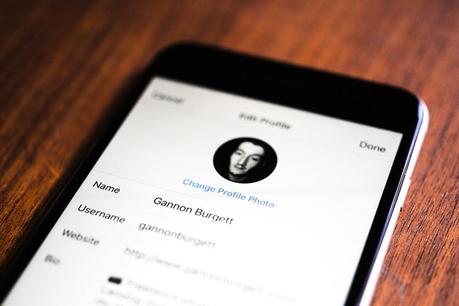
Vous pouvez facilement ajouter une photo de profil à l’application Instagram depuis votre appareil mobile. Accédez à votre profil en appuyant sur votre photo de profil en bas à droite, appuyez sur le cercle vide par votre nom (c’est là que votre photo de profil ira), et soit prendre une nouvelle photo ou en importer une depuis votre téléphone, Facebook ou Twitter.
Dites au monde plus sur vous-même (ou non)
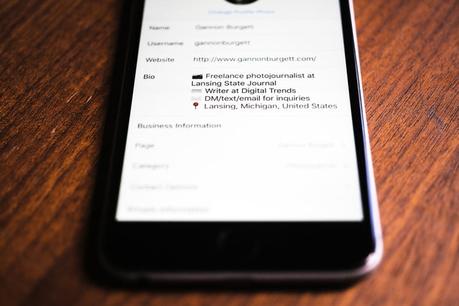
Dans le menu Modifier le profil, vous pouvez déterminer comment vous voulez afficher votre nom (réel ou pseudonyme), modifier votre pseudo Instagram, le lier à un site externe (un seul est autorisé) et ajouter une bio. Vous pouvez également répertorier des informations privées telles que votre numéro de téléphone et votre sexe, bien que ces informations ne soient pas divulguées au public. La bonne chose est que Instagram ne vous oblige pas à remplir l’un de ces champs, vous ne devez fournir votre nom complet si vous ne le souhaitez pas.
Trouvez des personnes à suivre
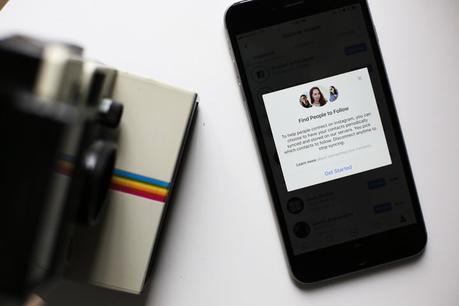
Actuellement, beaucoup de vos amis utilisent probablement déjà Instagram, vous pouvez donc aller dans votre onglet de profil et sélectionnez Trouver des amis dans le paramètre Options (l’icône d’engrenage dans le coin supérieur droit). Là, vous pouvez rechercher des amis qui ont connecté leurs comptes Facebook et Twitter à Instagram. Vous pouvez également effectuer une recherche par nom, nom d’utilisateur ou tag. Vous pouvez également suivre des célébrités ou des personnes dont vous admirez les photos. Le fait de suivre des personnes intéressantes est une excellente façon de s’inspirer, et cela aide les algorithmes d’Instagram à apprendre ce que vous aimez et à suggérer des photos et des vidéos dans l’onglet Découverte.
Publiez votre première photo ou vidéo
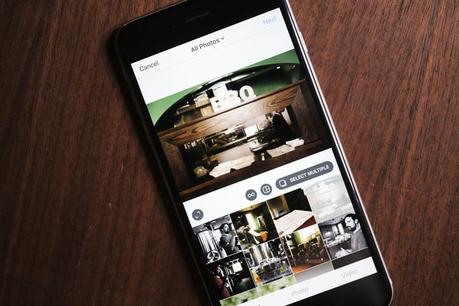
Pour publier votre première photo ou vidéo, appuyez simplement sur l’icône de l’appareil photo au milieu du menu inférieur de l’application. Vous pouvez ensuite prendre une photo, enregistrer une vidéo ou en choisir une dans la galerie de votre téléphone. Une fois que vous avez choisi la photo que vous voulez, appuyez sur Suivant. À partir de là, vous pourrez appliquer un filtre ou même modifier l’apparence de la photo manuellement. L’application vous permet de recadrer, modifier l’exposition, augmenter la saturation, augmenter la netteté, ajouter une vignette, et bien plus encore.
Cliquez à nouveau sur Suivant et vous serez invité à ajouter une légende, des tags (d’autres utilisateurs Instagram), l’emplacement et tout autre réseau social (Facebook, Twitter, Tumblr, Flickr ou Swarm) dans lequel vous souhaitez publier un lien vers le post Instagram. Lorsque vous êtes prêt à publier, appuyez sur Partager.
Le partage d’une vidéo fonctionne de la même manière, mais vous pouvez également sélectionner la durée du clip (jusqu’à une minute) ou composer un montage à partir de plusieurs vidéos. Vous pouvez également désactiver le son si vous n’aimez pas le bruit de fond de votre vidéo.
Comment perfectionner votre photo Instagram ?
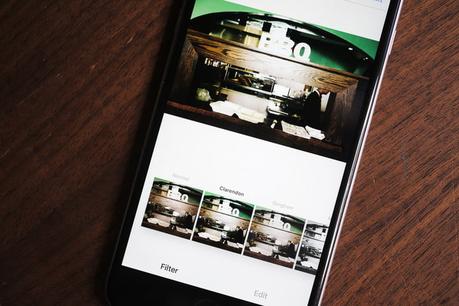
Instagram offre une bonne sélection de filtres et d’outils d’édition pour faire ressortir vos photos et les amener au niveau suivant, ou même sauver les mauvaises photos des corbeilles. Si vous avez envie d’aller encore plus loin, il existe également de nombreuses applications de retouche photo comme VSCO, Filmborn, Snapseed, Aviary, Adobe Photoshop Express et Spark Post (versions liées à iOS, mais vous pouvez également les trouver dans le Google Play Store). VSCO est particulièrement bien connu pour ses préréglages de type film, tandis que Spark Post vous permet de faire des collages, d’ajouter du texte et des graphiques, et plus encore.
Pensez à autre chose que carré
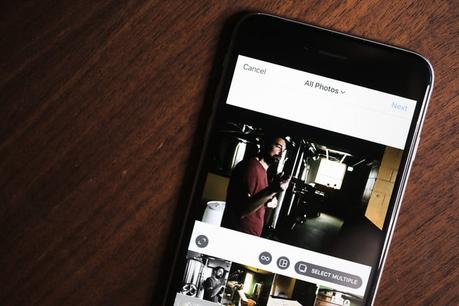
Pendant des années, Instagram vous permet seulement de télécharger des photos carrées. En août 2015, il a finalement levé cette restriction, au grand soulagement des photographes du monde entier. Le carré est toujours le paramètre par défaut, mais vous pouvez également le charger dans les orientations paysage et portrait, bien qu’il y ait encore quelques limitations sur le format. Pour choisir rapidement le rapport d’aspect original ou le rapport le plus proche, appuyez simplement sur l’icône dans le coin inférieur gauche de la photo.
Notons que les photos orientées portrait apparaîtront plus grandes dans le flux, puisque Instagram est une application orientée verticalement. Pour cette raison, vous pouvez envisager de l’utiliser plus souvent que le carré ou le paysage et planifier vos prises de vue en conséquence.
Comment taguer des personnes ?
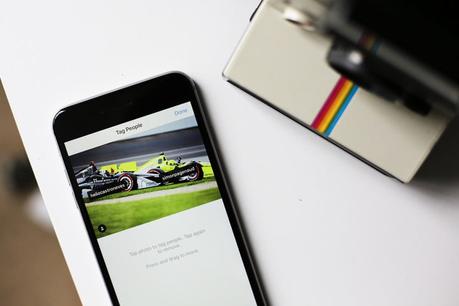
Vous voulez attirer l’attention sur votre mère, votre ami, votre chien, votre barista ou n’importe qui d’autre apparu sur votre photo ? Tapez simplement sur Taguer des personnes sous le champ de légende de la dernière page d’édition avant de partager votre photo. Ensuite, appuyez sur la personne ou l’objet dans l’image que vous souhaitez taguer et entrez son nom ou son nom d’utilisateur Instagram. Vous devriez voir une liste de suggestions au fur et à mesure que vous tapez, mais si, pour une raison quelconque, vous ne voyez pas la personne que vous recherchez, Instagram facilite la recherche de personnes que vous connaissez.
Avez-vous oublié de taguer quelqu’un dans une photo que vous avez déjà postée ? Pas de soucis. Il suffit de taper sur la photo dans votre profil, appuyez sur le bouton « … » en haut à droite pour faire apparaître le menu, sélectionnez Modifier, puis appuyez sur Taguer des personnes.
Comment mentionner d’autres Instagrammers ?
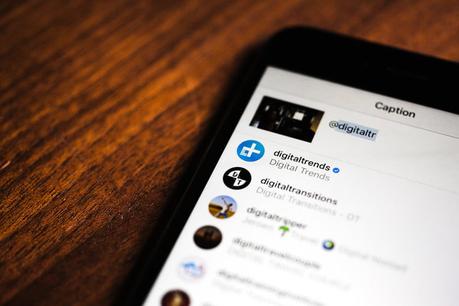
Pour mentionner un ami dans votre légende, tapez @ devant son nom d’utilisateur (par exemple, « Super article, @digitaltrends! »). Votre ami recevra alors une notification dans son flux d’activité lui indiquant que vous l’avez mentionné. Vous pouvez également mentionner les personnes dans les commentaires.
Remarque : Si vous mentionnez quelqu’un qui a modifié plus tard son identifiant Instagram, votre mention ne sera pas automatiquement mise à jour et ne sera plus liée à son profil. Les tags, cependant, seront mises à jour si un utilisateur modifie son identifiant dans les mentions.
Comment aimer, commenter et envoyer des photos et des vidéos ?
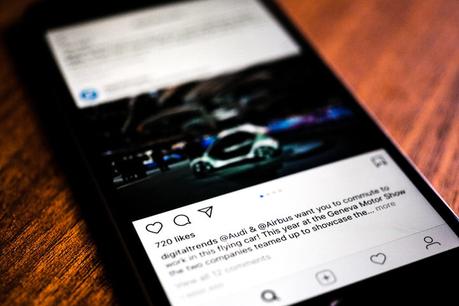
Pour aimer une photo ou une vidéo sur Instagram, appuyez simplement deux fois sur la photo ou la vidéo, ou appuyez sur l’icône « cœur ». Si vous avez aimé un article par accident, appuyez à nouveau sur l’icône pour l’annuler.
À côté de l’icône du cœur se trouve une icône de bulle de texte, qui est destiné pour rédiger un commentaire. Il n’y a pas de limite à ce que vous pouvez écrire, mais pour le bien de la communauté Instagram, nous vous conseillons d’être bref.
L’icône en forme de flèche située à droite du bouton de commentaire vous permet d’envoyer la photo ou la vidéo sous forme de message à d’autres utilisateurs. Touchez-le, sélectionnez la personne à laquelle vous voulez l’envoyer et appuyez sur Envoyer. Le post sera partagé dans un message privé, et est un bon moyen d’attirer l’attention de quelqu’un sur le contenu que vous pensez qu’il aimerait garder à l’esprit, le faire trop souvent est un bon moyen d’ennuyer les gens.
Comment poster plus d’une photo à la fois ?
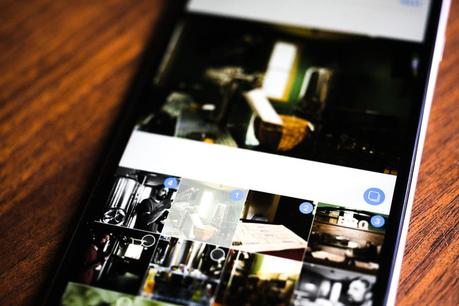
En février 2017, Instagram a présenté la possibilité de poster plus d’une photo à la fois. Maintenant, vous pouvez poster jusqu’à 10 photos à la fois dans un album. Les albums s’affichent en tant que publication unique dans le flux, mais vos abonnés peuvent balayer pour voir toutes les photos.
Pour publier plusieurs images à la fois, appuyez simplement sur plusieurs images lors du téléchargement à partir de votre appareil. Instagram crée automatiquement un album en forme de carrousel en ligne. Alors que vous pouvez publier jusqu’à 10 photos, vous êtes limité à une seule légende pour l’album entier. Qui plus est, les images doivent toutes être recadrées au même format, donc pas de mélange et de correspondance des images portrait, paysage et carré.
Comment rendre privées vos photos et vidéos ?
Lorsque vous créez votre compte Instagram, tout le monde peut voir votre profil sur Instagram. Vos posts apparaîtront uniquement dans les flux des personnes qui vous suivent, mais tout le monde pourra les voir en naviguant vers votre profil ou en recherchant un hashtag que vous avez utilisé.
Si vous préférez rendre vos messages privés afin que seuls vos abonnés puissent les voir, Instagram vous permet de le faire. Accédez à votre profil, appuyez sur l’icône à trois points pour afficher les paramètres du compte et activez l’option Compte privé.
Comment lier Instagram à vos comptes Twitter, Facebook, Tumblr et Flickr ?
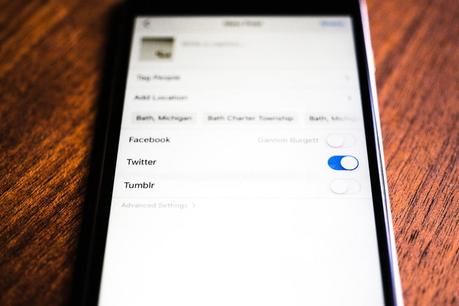
Parce qu’Instagram est l’une des applications sociales les plus populaires, vous pouvez connecter tous vos comptes sociaux pour en tirer le meilleur parti. Vous pouvez choisir de lier vos comptes Twitter, Facebook, Tumblr et Flickr. Il existe également des réseaux moins populaires (aux États-Unis, au moins) auxquels vous pouvez accéder, notamment Ameba et VKontakte. Pour associer vos comptes sociaux, accédez à l’onglet Profil> Comptes associés> Paramètres de partage, puis sélectionnez les comptes auxquels vous souhaitez vous connecter. Chaque fois que vous téléchargez une photo sur Instagram, vous avez la possibilité de sélectionner les photos que vous souhaitez partager sur chacun des réseaux sociaux. Vous pouvez également choisir de partager vos photos sur Instagram uniquement.
Comment intégrer vos photos sur le web ?
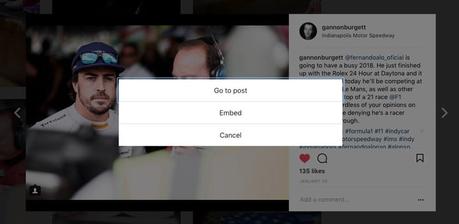
Avez-vous pris une photo qui est absolument incroyable et que vous voulez partager sur votre blog? Allez sur Instagram sur le Web et trouvez la photo que vous voulez partager, cliquez sur le symbole représenté par trois points et choisissez l’option Intégrer. Vous pouvez copier et coller le code n’importe où sur le Web pour montrer la photo que vous avez prise. Si votre contenu est défini comme privé sur Instagram, vous ne pourrez pas partager la photo.
